Google Карты – это мощное приложение, которое позволяет пользователям быстро и удобно найти нужное место, составить оптимальный маршрут и ориентироваться в незнакомых городах. Независимо от того, вы используете смартфон или компьютер, в этой статье мы расскажем вам, как установить Google Карты и начать пользоваться всеми их возможностями.
Шаг 1: Смартфон
1.1. Откройте магазин приложений на вашем смартфоне (обычно это Google Play для Android или App Store для iOS).
1.2. Введите в поисковой строке "Google Карты" и нажмите “Поиск”.
1.3. Выберите приложение “Google Карты” из списка результатов и нажмите на него.
1.4. Нажмите кнопку “Установить”, чтобы начать загрузку и установку приложения на ваш смартфон.
1.5. После завершения установки, вы можете открыть приложение и войти в свою учетную запись Google или использовать Гостевой режим.
Шаг 2: Компьютер
2.1. Откройте веб-браузер на вашем компьютере (такой как Google Chrome или Mozilla Firefox).
2.2. Введите в адресной строке “https://www.google.ru/maps/” и нажмите Enter.
2.3. На странице Google Карты вы увидите возможности использования карт и навигации.
2.4. Чтобы сохранить Google Карты как веб-приложение, вы можете добавить его на рабочий стол или панель закладок вашего компьютера.
2.5. Для получения более расширенных возможностей, таких как сохранение адресов, создание маршрутов и совместная работа с другими пользователями, вы можете войти в свою учетную запись Google или создать новую.
Теперь, когда у вас установлены Google Карты, вы можете насладиться всеми преимуществами этого мощного инструмента навигации и геолокации в любой ситуации.
Подготовка к установке Google Карт
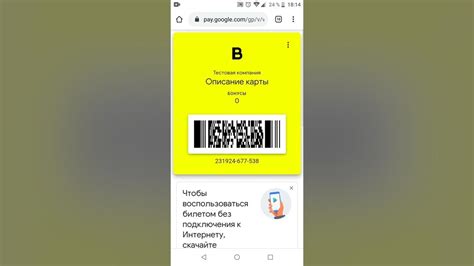
Прежде, чем установить Google Карт на свое устройство, необходимо выполнить некоторые предварительные действия. Следующий шаг за шагом инструктаж поможет вам подготовиться к установке приложения:
- Проверьте наличие подключения к интернету: убедитесь, что устройство, на которое вы планируете установить Google Карты, имеет стабильное интернет-соединение. Это может быть Wi-Fi или мобильные данные.
- Обновите операционную систему: перед установкой Google Карт убедитесь, что ваше устройство работает на последней версии операционной системы. Для этого зайдите в настройки устройства и выполните обновление при необходимости.
- Освободите место на устройстве: убедитесь, что на вашем устройстве достаточно свободного места для установки приложения. Если нужно, удалите ненужные файлы или приложения, чтобы освободить место.
- Зарегистрируйте учетную запись Google: для использования Google Карт вам потребуется учетная запись Google. Если у вас еще нет учетной записи, зарегистрируйтесь, следуя инструкциям на официальном сайте Google.
После выполнения всех этих предварительных действий вы будете готовы к установке Google Карт и началу использования этого полезного приложения.
Регистрация аккаунта Google
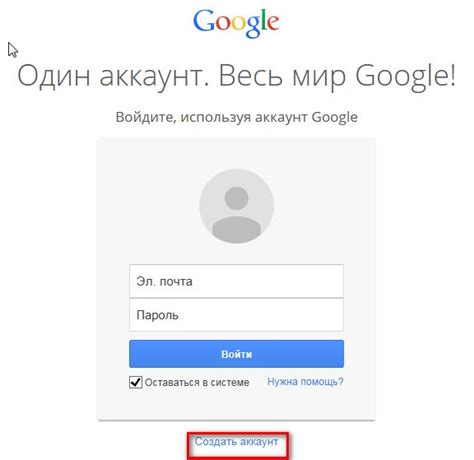
Перед тем как установить и использовать Google Карты, необходимо зарегистрировать аккаунт Google. Это позволит вам синхронизировать ваши данные на разных устройствах и получить доступ к дополнительным функциям, таким как сохранение мест, рецензии и маршруты.
Вот пошаговая инструкция, как зарегистрировать аккаунт Google:
| Шаг 1: | Откройте веб-браузер на вашем устройстве и перейдите на страницу google.com. |
| Шаг 2: | Нажмите на кнопку "Войти" в верхнем правом углу экрана. |
| Шаг 3: | На странице входа в учетную запись Google нажмите на ссылку "Создать аккаунт". |
| Шаг 4: | Заполните необходимые поля, включая имя, фамилию, желаемый адрес электронной почты и пароль. Убедитесь, что вы ввели правильную информацию. |
| Шаг 5: | Выберите вашу страну и дату рождения. |
| Шаг 6: | Введите код на картинке для подтверждения, что вы не робот. |
| Шаг 7: | Прочитайте и примите условия использования и политику конфиденциальности Google, затем нажмите на кнопку "Создать аккаунт". |
| Шаг 8: | На следующей странице вам может быть предложено ввести номер мобильного телефона для подтверждения вашей личности. Это не обязательно, вы можете пропустить этот шаг, нажав на ссылку "Пропустить". |
| Шаг 9: | На этой странице вам будет предложено добавить фото профиля. Вы можете загрузить фото или пропустить этот шаг, нажав на ссылку "Пропустить". |
| Шаг 10: | Поздравляю, ваш аккаунт Google успешно создан! Теперь вы можете приступить к использованию Google Карт и других сервисов Google. |
Не забывайте сохранить ваши учетные данные в надежном месте и не передавать их третьим лицам, чтобы обеспечить безопасность вашего аккаунта Google.
Проверка доступности устройства для установки Google Карт
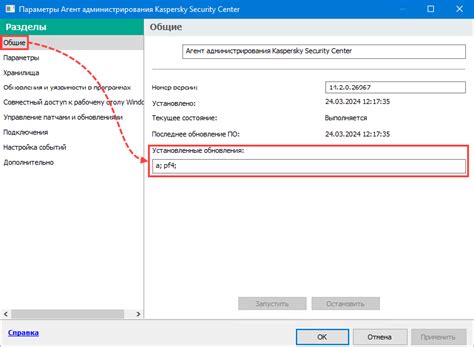
Перед установкой Google Карт важно убедиться, что ваше устройство поддерживает данное приложение. Вот что стоит проверить:
1. Операционная система: Google Карт работает на устройствах с операционными системами Android и iOS. Убедитесь, что ваше устройство совместимо с одной из этих ОС.
2. Объем памяти: Проверьте, имеется ли достаточное количество свободного места для установки приложения. Google Карт может занимать несколько сотен мегабайт, поэтому убедитесь, что у вас есть достаточно свободного пространства.
3. Интернет-соединение: Для использования Google Карт необходимо подключение к Интернету. Устройство должно быть подключено к Wi-Fi или иметь доступ к мобильной сети.
4. Совместимость с GPS: Google Карт использует GPS для определения местоположения. Убедитесь, что ваше устройство поддерживает GPS и что функция включена.
Обратите внимание, что на некоторых устройствах Google Карт может быть предустановлен и не требует отдельной установки. Если вы не нашли приложение на своем устройстве, убедитесь, что оно не находится в списке предустановленных приложений.
Проверив эти параметры, вы готовы к установке Google Карт на свое устройство и смело отправляйтесь исследовать новые места и маршруты!
Установка Google Карт на смартфон
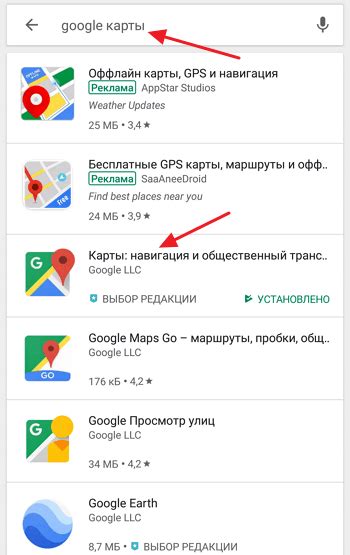
- Откройте магазин приложений. На большинстве смартфонов это Google Play для устройств Android и App Store для устройств iOS.
- Найдите Google Карты. В поисковой строке магазина приложений введите "Google Карты".
- Выберите приложение. Найдите Google Карты в списке результатов поиска и нажмите на него, чтобы открыть страницу приложения.
- Установите приложение. На странице приложения нажмите кнопку "Установить" или "Скачать", чтобы начать установку Google Карт на ваш смартфон.
- Дождитесь завершения установки. После того, как вы нажали кнопку установки, приложение будет загружаться и устанавливаться на ваш смартфон. Дождитесь окончания процесса.
- Откройте приложение. По окончании установки найдите значок Google Карты на главном экране вашего смартфона или в списке всех приложений и нажмите на него, чтобы открыть приложение.
- Настройте Google Карты. При первом запуске Google Карт вам могут потребоваться разрешения для доступа к вашему местоположению и другим функциям. Следуйте инструкциям на экране, чтобы настроить приложение соответствующим образом.
Поздравляем! Вы успешно установили Google Карты на свой смартфон и готовы начать использовать все функции, которые они предлагают, для планирования маршрутов, поиска интересных мест и многое другое.
Открытие магазина приложений на устройстве
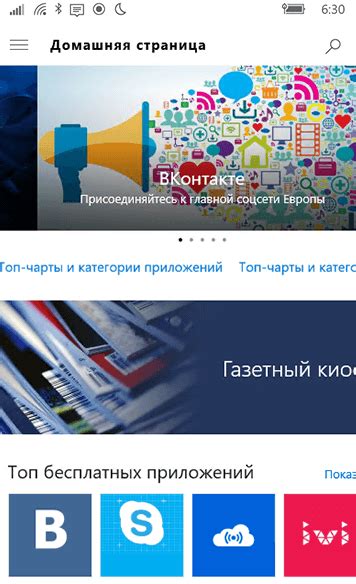
Для установки Google Карт на смартфон или компьютер необходимо открыть магазин приложений на устройстве. В зависимости от операционной системы, на которой работает ваше устройство, процесс открытия магазина приложений может отличаться:
| Операционная система | Процесс открытия магазина приложений |
|---|---|
| Android | На главном экране устройства найдите иконку "Play Маркет" или "Google Play". Нажмите на нее, чтобы открыть магазин приложений. |
| iOS | На главном экране устройства найдите иконку "App Store". Нажмите на нее, чтобы открыть магазин приложений. |
| Windows | На главном экране устройства найдите иконку "Microsoft Store" или "Windows Store". Нажмите на нее, чтобы открыть магазин приложений. |
После открытия магазина приложений вы сможете найти и установить Google Карт, следуя дальнейшим инструкциям.
Поиск и установка приложения Google Карт
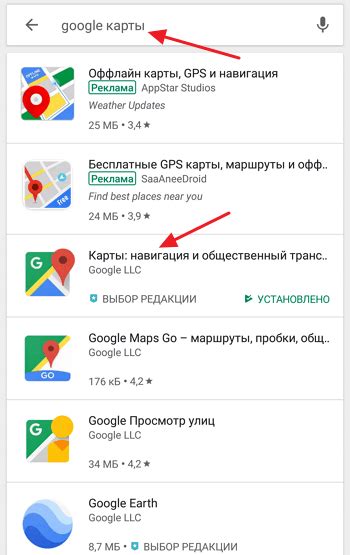
- Откройте официальный магазин приложений на вашем устройстве. Если у вас смартфон Android, откройте Google Play Store, а если у вас iPhone, то App Store.
- На главной странице магазина приложений найдите поле поиска.
- Введите "Google Карт" и нажмите на кнопку поиска.
- Из списка результатов найдите приложение Google Карт.
- Нажмите на название приложения, чтобы открыть его страницу с подробной информацией.
- На странице приложения нажмите на кнопку "Установить".
- Подождите, пока приложение будет загружено и установлено на ваше устройство.
- По окончании установки нажмите на кнопку "Открыть", чтобы запустить приложение Google Карт.
Теперь у вас установлено приложение Google Карт и вы можете начинать пользоваться всеми его функциями для поиска мест, прокладки маршрутов и многое другое!
Установка Google Карт на компьютер
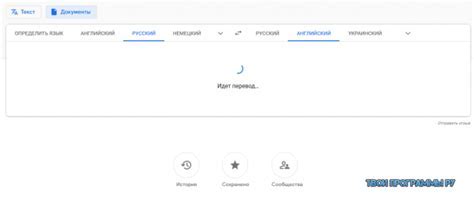
Чтобы установить Google Карт на компьютер, следуйте этим простым инструкциям:
- Откройте веб-браузер на вашем компьютере.
- Перейдите на официальный сайт Google Карт по адресу https://www.google.com/maps.
- На главной странице найдите кнопку "Скачать" и щелкните по ней.
- Выберите платформу, с которой вы работаете, например, Windows или macOS, и нажмите "Скачать".
- После завершения загрузки, запустите установочный файл Google Карт.
- Следуйте инструкциям на экране, чтобы завершить установку Google Карт на ваш компьютер.
- После установки вы можете запустить Google Карт, найдя ее в списке установленных программ или на рабочем столе.
Теперь у вас есть Google Карт на вашем компьютере, готовая к использованию. Вы можете искать места, получать маршруты, проверять трафик и многое другое для получения лучшего опыта картографии.